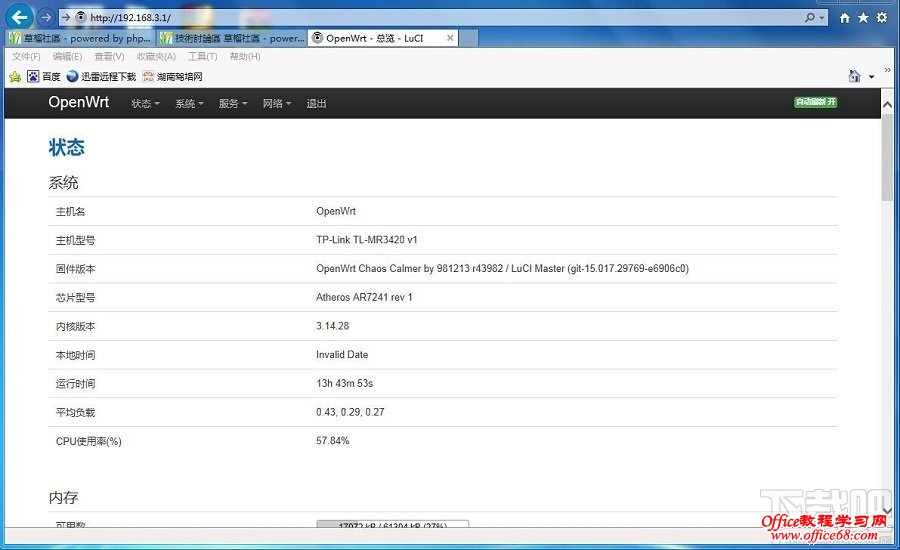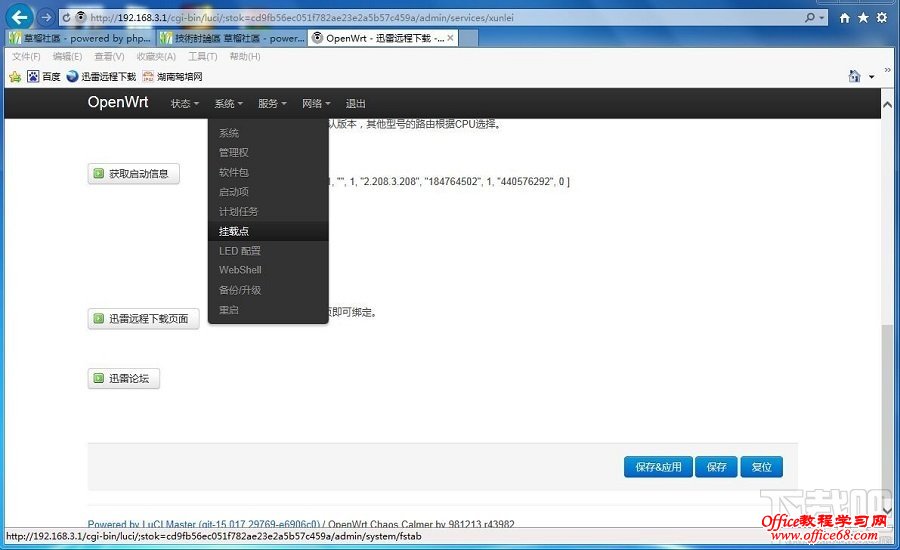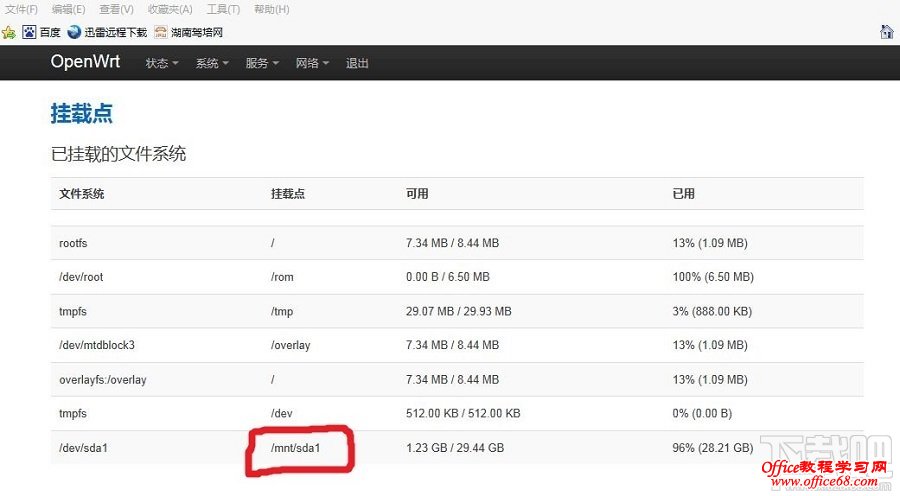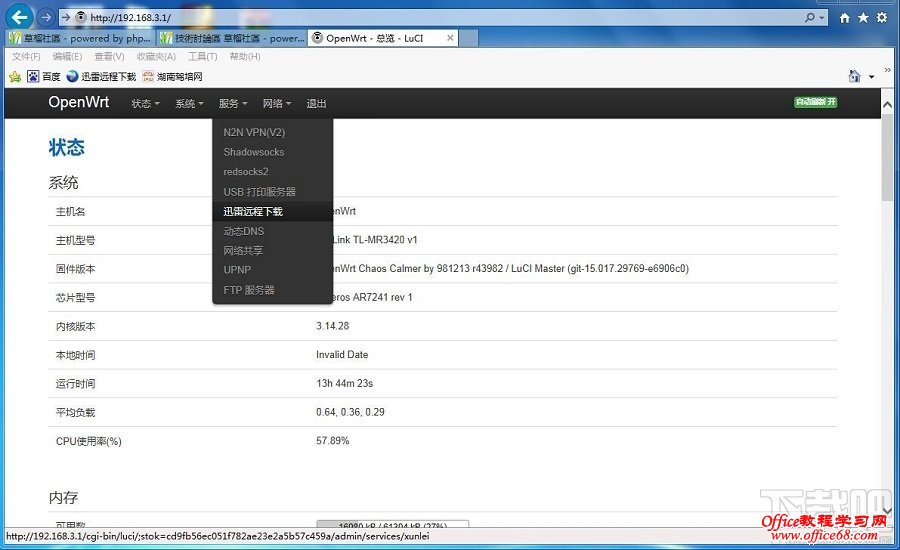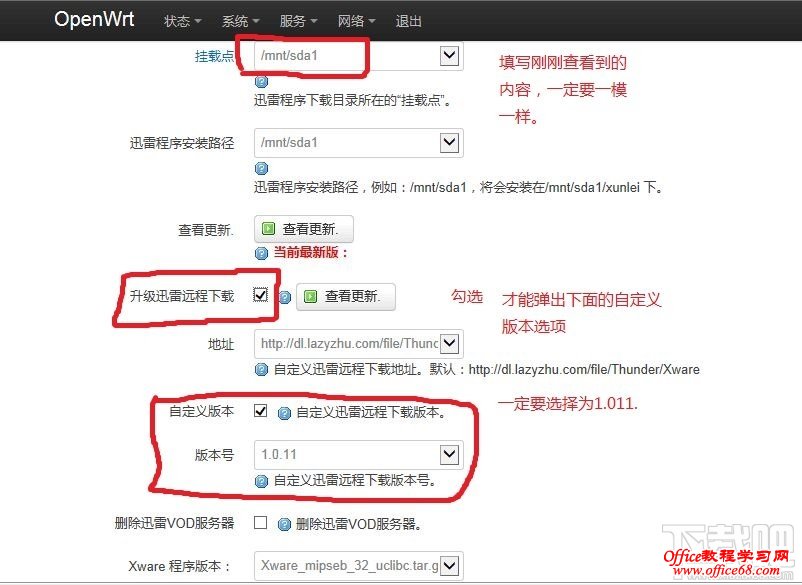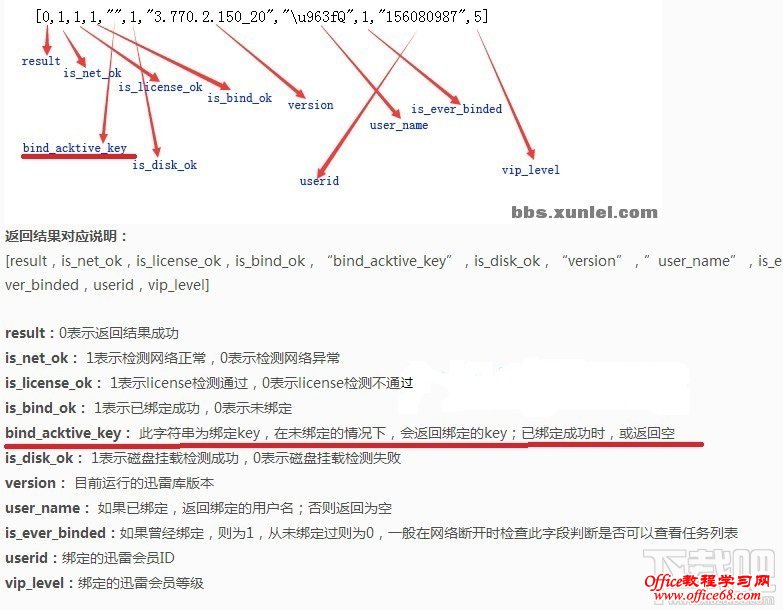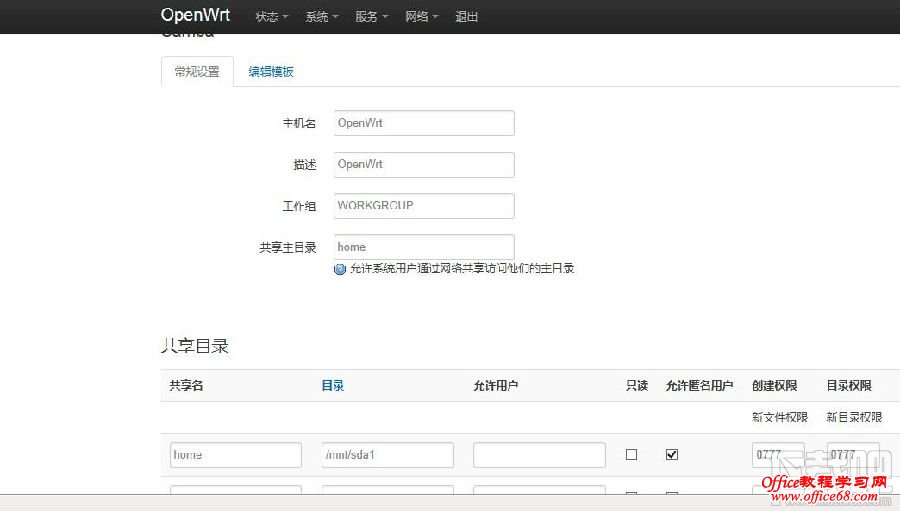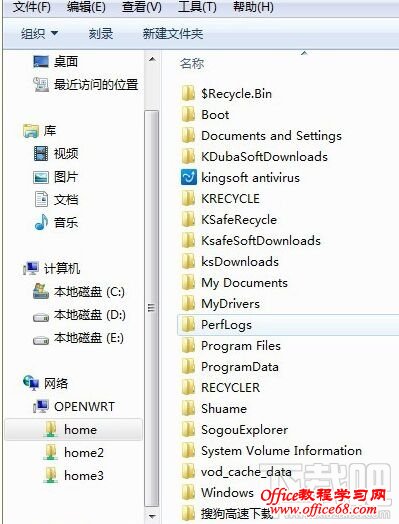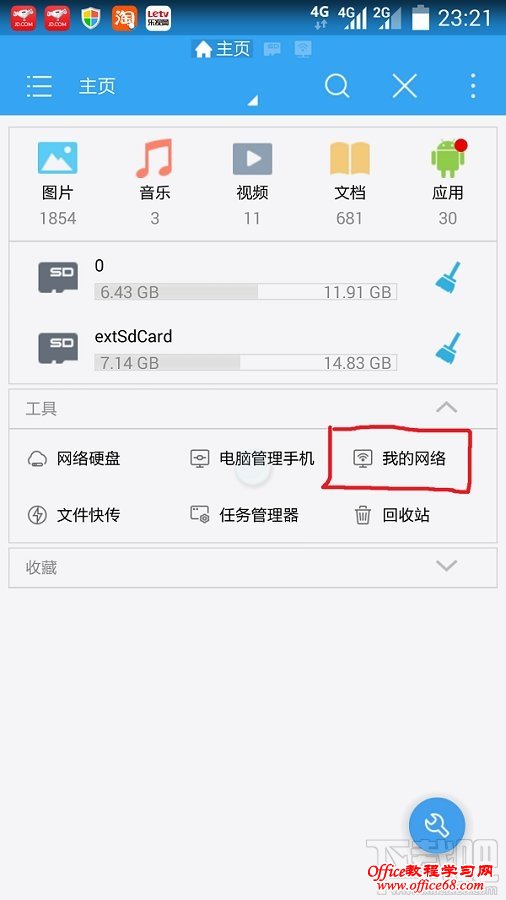|
现在很多路由器都可以安装OpenWRT路由器固件,然后配合迅雷离线下载插件即可实现远程控制路由器离线下载即可实现跟小米路由器硬盘版一样的效果,下面下载吧小编为大家带来一篇教程。
系统-挂载点。 查看U盘或是移动硬盘挂载成功没有。现在一般都安装好了自动挂载。主要是记住U盘的挂载点。安装迅雷远程和文件共享时要用到。
3
安装迅雷远程下载
5
点击保存&应用,程序会安装到你挂载的U盘上去。稍等一会,点“获取启动信息”按钮,激活码会马上显示出来。将你的邀请激活码复制下来,点“讯雷远程下载页面”按钮,填入你的码就能绑定你的路由器了(必须登陆你的讯雷账号,可以是免费账号,是将你的路由器绑定你的讯雷账号!!)
文件共享。
电脑,在网络邻居找到刚才设置的共享名就能找到硬盘的文件了 8
安卓手机可以装个ES文件浏览器, 9
到这基本上就算大功告成了,白天上班时让路由器在家下载,就只等着晚上回家躺在床上观看各种大片啦。 |